Win7提示存储空间不足无法处理此命令的解决方法
有用户反映Win7系统有时候打开软件时会提示存储空间不足,无法处理此命令的问题,这是怎么回事呢?Win7系统打开程序提示存储空间不足,无法处理此命令该如何解决呢?下面请看具体解决方法。
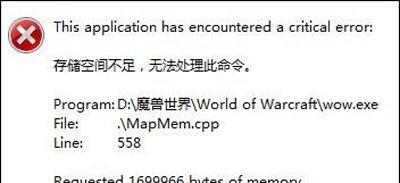
方法一:增加物理内存
增加物理内存就是买一根内存插到电脑的内存槽上,这个方法比较直接,对电脑的性能提升也大,不过需要花费一定的成本。

在购买内存条时先查看自己原来的内存条是DDR几的,现在普遍是DDR3,最新的是DDR4,如果买错了将无法插上。
方法二:增加虚拟内存
虚拟内存是使用硬盘空间模拟成内存空间使用,但是硬盘读取速度与内存有较大差距,因此会导致电脑速度变慢,不过至少不会再出现存储空间不足,直接关闭程序的情况了。
1、右键点击桌面上的电脑图标,打开属性,在高级系统设置中点击性能栏的设置按钮。
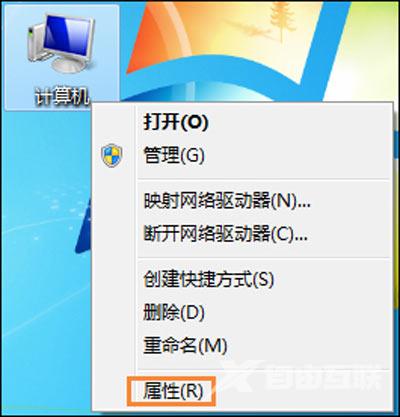
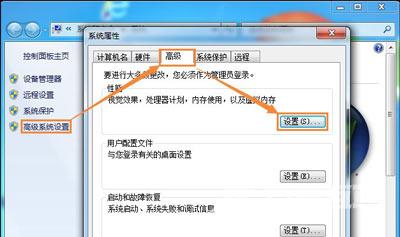
2、在高级标签中点击更改。
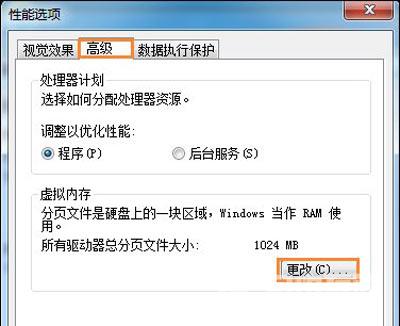
3、勾选自动管理分页文件大小,点击确定,重启电脑后就可以了,不会再出现存储空间不足的提示。
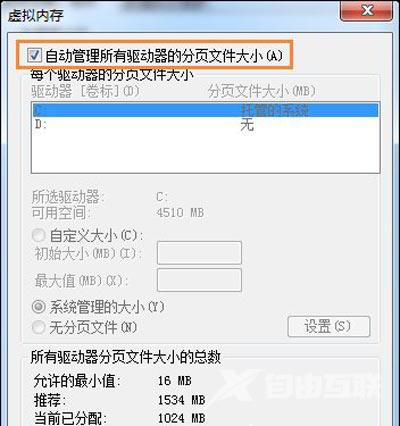
Win7系统常见问题解答:
Win7系统打开记事本文本文档显示乱码怎么解决
32位和64位系统有什么区别 Win7 32位64位支持多大内存
Win7系统电脑系统还原功能无法使用怎么解决
